Windows中学习不同工具如何设置备份时间的方法!
本文介绍了在Windows电脑中如何设置备份时间,分别从文档编辑工具、Windows内置工具以及三方专业备份工具进行介绍,一起来看看!
“我有好些文件夹非常重要,之前有进行过备份。但是后面经常在编辑、修改,数据在不停的更新,之前的备份已失效,需要重新备份。每一次备份都会花费好长一段时间,并且为了节省时间,我尽量只备份有变化的文件。有时忙的时候还会忘记备份。手动备份非常麻烦,我想要创建一个自动备份任务,让这些文件在一定的时间点或过一段时间就执行备份。我该如何设置备份时间呢?”

提高办事效率的方法就是解放双手找到自动化的途径。相信有很多小伙伴和上面的网友有相同的想法。只是不知道如何修改自动备份间隔时间,非常幸运的是下面已经为大家整理了多种设置备份时间的方法。
下面将从大众使用电脑的习惯,分别详细介绍文档编辑工具、Windows内置备份工具以及三方专业备份工具如何设置备份时间的操作步骤。
很多人使用Office和WPS两种编辑工具来编辑文件,这两种工具设置备份时间的方式大致相同,因此这里就介绍一种,以WPS为例演示文档备份时间间隔如何设置。
1. 使用打开一个文件,点击左上角的“文件”,然后选择“选项”。然后在弹出的窗口中点击左下角的“备份中心”。
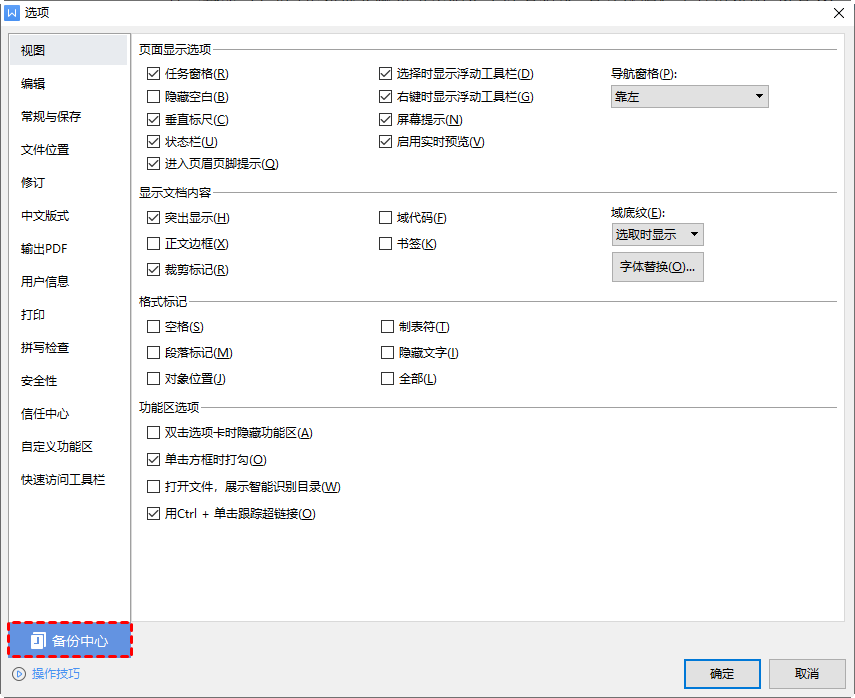
2. 点击“本地备份设置”,在弹出的窗口中勾选“定时备份”,在这里你可以设置备份的时间间隔。
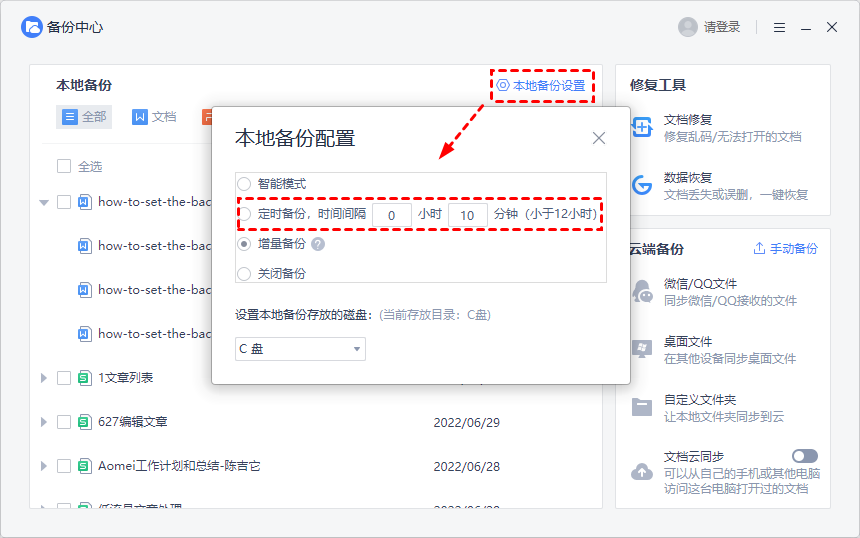
如你所见WPS是通过设置时间间隔实现自动备份的。它可以保存一段时间内使用WPS打开的文章在编辑过程中的一些备份。WPS备份只会保存一段时间的备份,再之前的备份就会被删除。
了解了电脑文档编辑工具如何设置备份时间,现在继续来看看Windows电脑备份时间如何设置吧,从两个工具进行介绍。
使用备份和还原可以备份系统,也可以备份文件或文件夹,因此在Windows系统中很多用户都会用它来设置备份任务。那么它如何修改自动备份间隔时间呢?
1. 在Windows搜索框中输入“备份设置”并在结果中打开,然后点击右侧的“转到备份和还原Windows7”。

✍ 注意:Windows 11搜索备份设置没有结果,可以打开“控制面板”然后点击“备份和还原”。
2. 若之前没有设置过备份任务,需要点击“设置备份”,如果有设置过就点击“更改设置”。
3. 根据需要选择备份的目标位置、选择需要备份的文件或系统文件。然后再点击“更改计划”,在弹出的窗口中设置计划备份的运行频率,哪一天,什么时间点,然后点击“确定”。
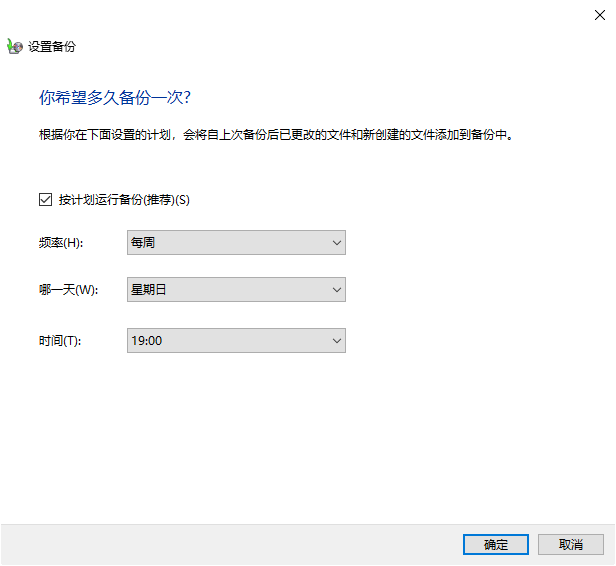
文件历史记录中如何设置备份时间?步骤如下。
1. 右键点击Win10左下角开始图标,然后选择“设置”,然后切换到“备份”选项卡。在右侧的“使用文件历史记录进行备份”部分中点击“更多选项”。
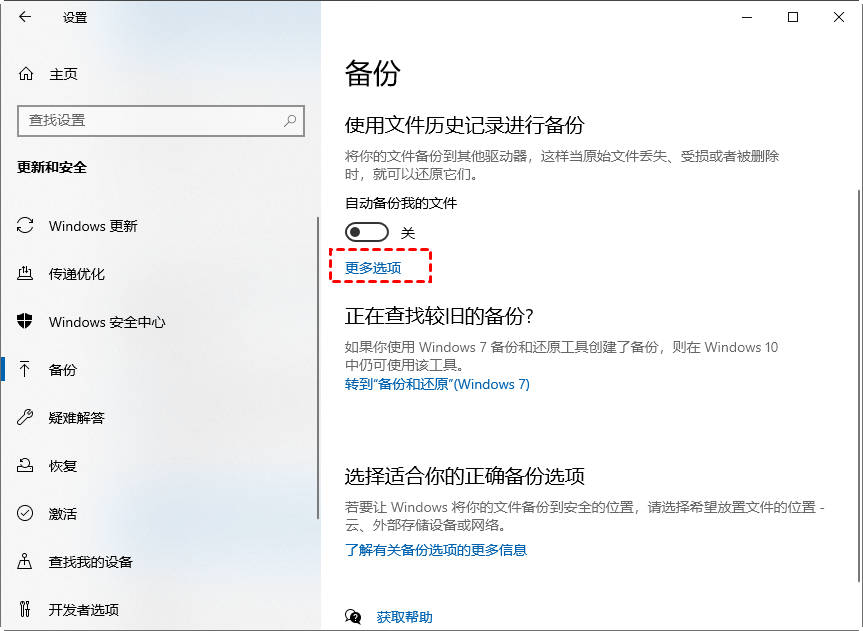
✍ 注意:在Win11中可以在搜索框中输入“文件历史记录”并打开,然后选择左侧的“高级设置”,在版本部分也可以设置备份时间。
2. 在备份我的文件部分中打开下拉菜单,然后选择一个备份的时间间隔。
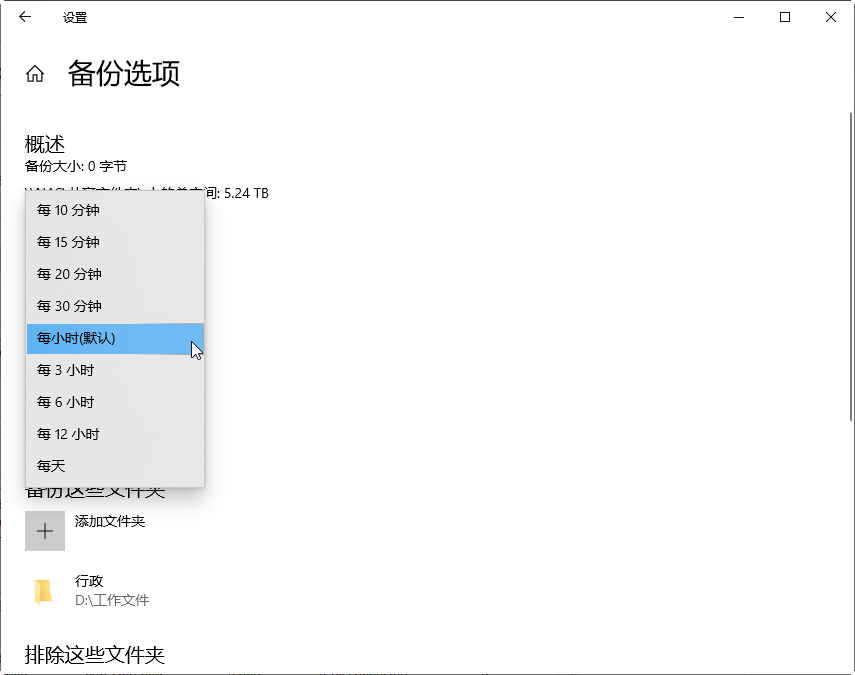
此外,除了备份和还原、文件历史记录可以设置备份时间,还可以使用“任务计划程序”来创建定时任务,设置定时任务后在特定的时间点执行预设的程序或操作。这个方法对软件编程有一定的要求,需要编写一个备份任务。而简单的任务使用上面两种工具就可以完成,复杂的很多用户也很难操作。因此,这里就不详细介绍任务计划程序的操作步骤了。
了解了文档剪辑工具和Windows内置工具如何修改自动备份间隔时间,现在来看看一些专业的三方备份工具是如何设置备份时间的,这里以傲梅轻松备份为例。
它是一款非常好用的备份还原软件,具有友好的用户界面并且还有许多强大的功能,如备份、克隆、同步等。就各功能下还细分为文件备份、系统备份、磁盘克隆等等,当然还有我们这里正在讨论的设置备份时间自动备份功能。
在设置备份时间前你需要先到下载中心免费获取傲梅轻松备份,然后将其安装到你的电脑上。
使用傲梅轻松备份如何设置备份时间?以下是操作步骤。
1. 打开傲梅轻松备份,在主界面中点击“备份”,然后选择一种备份方式,如“文件备份”。

2. 点击“添加目录”或“添加文件”选择需要备份的数据。继续选择存储备份的目标位置。

3. 点击底部的“定时备份”,然后打开“启用定时备份”的按钮。在下面选择一种执行备份的频率,例如选择每周的某一天,具体什么时间点。然后点击“确定”。
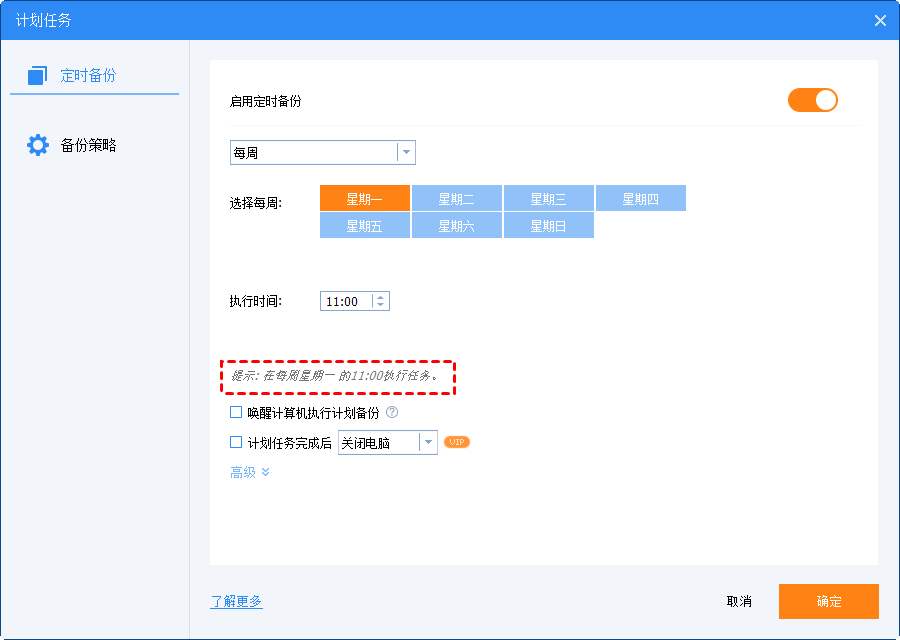
提示:设置好定时备份后,还可以切换到“备份策略”中选择备份方式为“增量备份”或“差异备份”来只备份有变化的数据以节省备份时间以及备份存储空间。
4. 然后点击“开始备份”启动备份任务。

除了设置定时备份任务外,还可以选择“实时同步”功能,这是一种实时备份方式,只要源文件有变化便会立即同步备份到目标位置。实时同步功能是傲梅轻松备份VIP功能,需要升级使用。
如何设置备份时间,包括具体的时间点,或者一定的时间间隔。文中介绍了很多方法。若你想要使用三方工具创建备份保护电脑,建议选择傲梅轻松备份,因为它具有很多的实用功能。比如可以设置常规的时间进行备份,还可以采用“触发事件”以及“USB插入”启动备份。
此外,你还可使用它来迁移系统、克隆磁盘,在电脑不能启动时创建可启动盘引导等。是不是心动了呢?点击链接免费获取尝试一下!
❈❈❈❈❈结❈❈❈❈❈束❈❈❈❈❈啦❈❈❈❈❈